新建一个webpart项目
首先建立一个空白网站,如下图所示:
点击确定,然后右键添加--à新建项目,如下图所示:
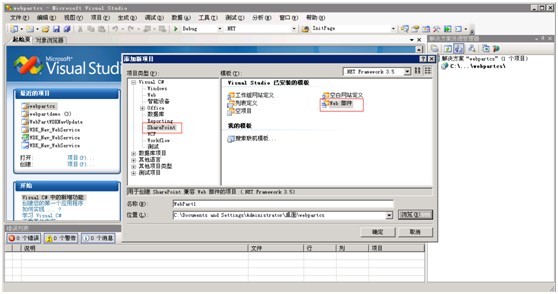
左边选择 sharepoint,右边选择web部件,点击确定;
- 打开sharepoint 3.0管理中心,如下图所示:
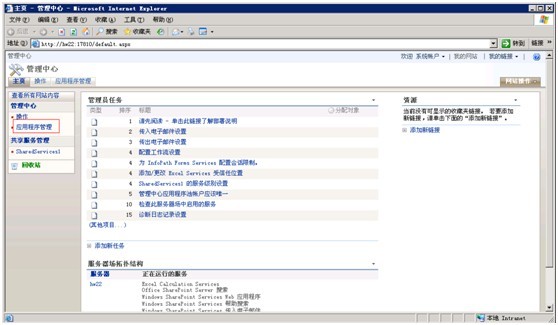
点击“应用程序管理”,如下图所示:
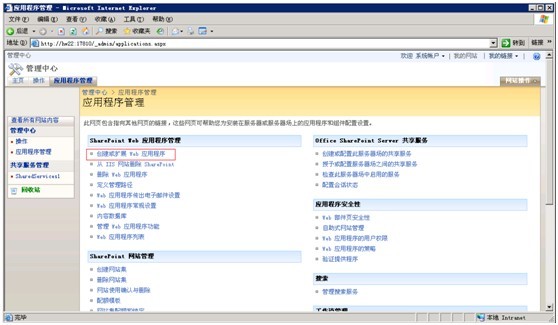
点击“创建或扩展web应用程序”,如下图所示:
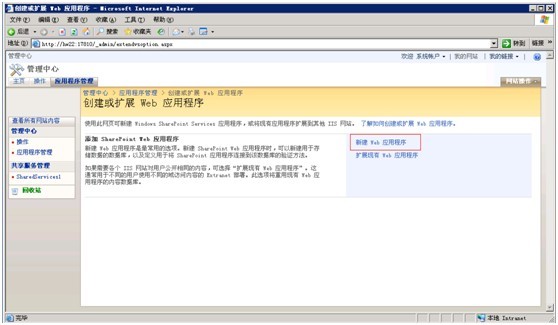
点击“新建web应用程序”,如下图所示:
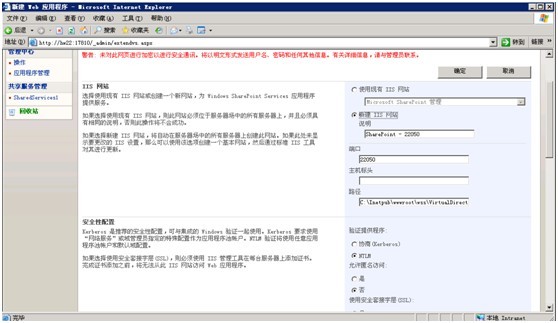
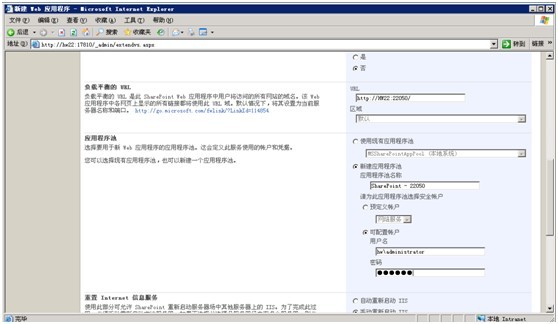

点击确定;
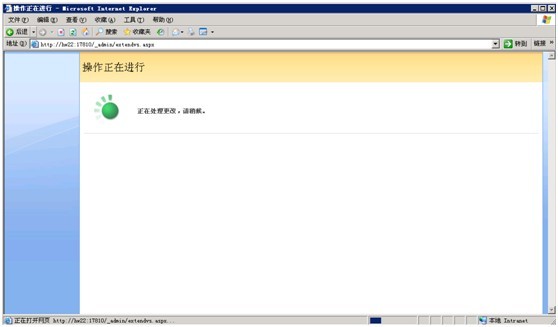
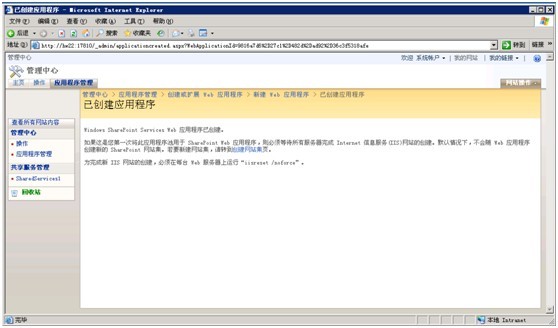
应用程序创建成功;
- 创建网站集
点击创建网站集,如下图所示:
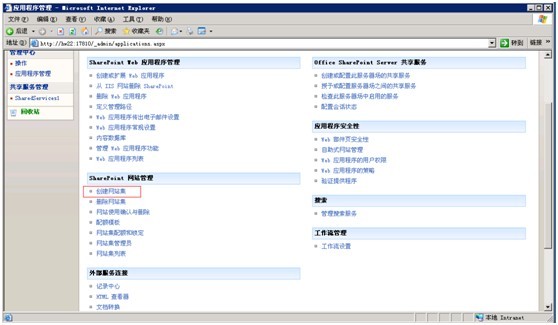

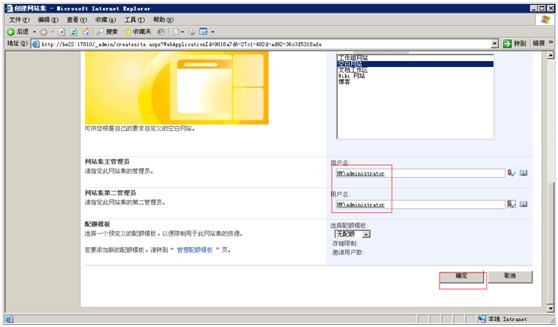
点击确定;
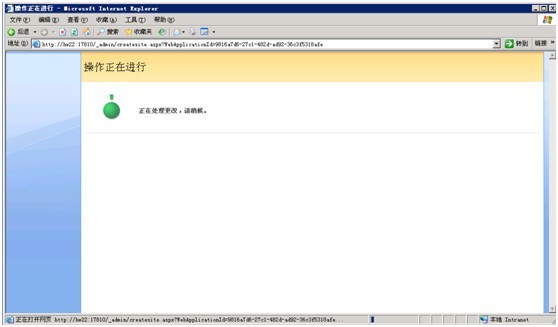

网站集创建成功;
复制上图中的http://hw22:22050/sites/webpartcs;
- 回到项目,把这个链接(http://hw22:22050/sites/webpartcs)放到项目中
右键webpart1--à属性,如下图所示:

点击调试,把url替换成http://hw22:22050/sites/webpartcs
如下图所示:
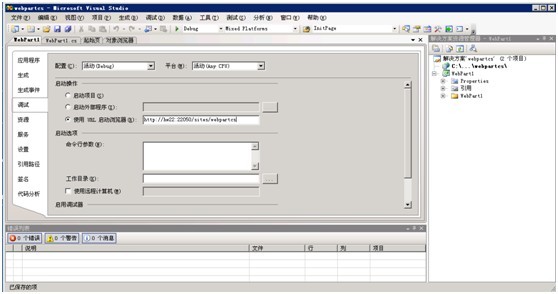
右键webpart1,选择部署,部署成功;
点击网址操作:
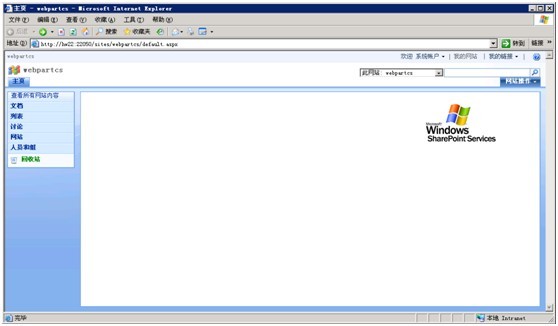
点击网站设置,如下图所示:

点击web部件,如下图所示:

由于我的sharepoint上已经存在同名的,所以我部署时没有成功,如果部署成功后,这里会自动显示红框内容;
点击左上角的主页,如下图所示:
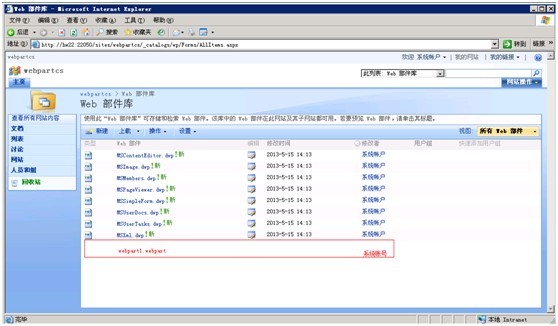
点击编辑网页,如下图所示:
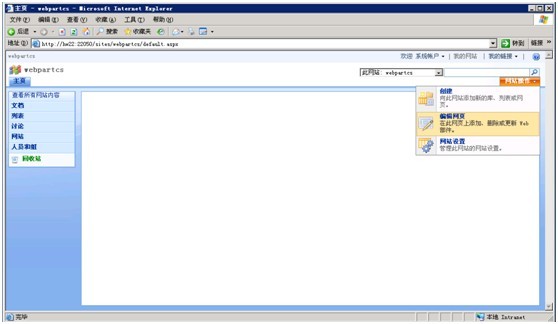
点击添加web部件,如下图所示:
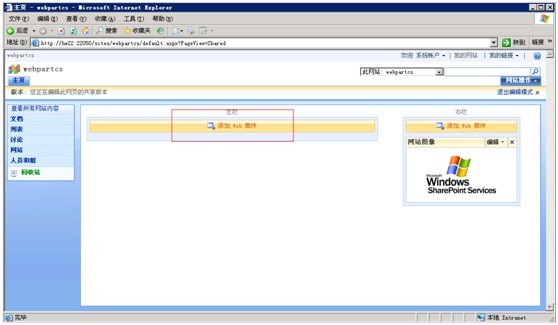
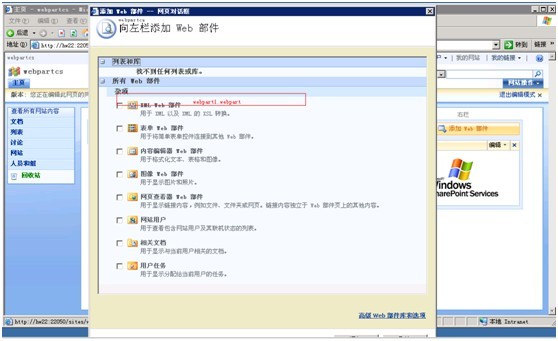
由于部署成功的话,会显示红框内容,勾选上前边的复选框,点击确定;
到此,部署成功。